Người dùng máy tính đã nâng cấp từ Vista lên Windows 7 có thể không thấy những thay đổi mạnh mẽ trong công cụ Quản lý đĩa. Nhưng người dùng đã di chuyển từ Windows XP sẽ thấy công cụ này rất mạnh mẽ.
Công cụ quản lý đĩa trong Windows Windows 7 rất hữu ích để tạo, xóa, mở rộng và thu nhỏ phân vùng. Mặc dù nó không cung cấp tùy chọn để thực hiện các tác vụ nâng cao nhưng nó cung cấp tất cả các tùy chọn mà bạn có thể sử dụng thường xuyên. Bây giờ bạn thậm chí có thể tạo / đính kèm / tách VHD ngay từ Windows Disk Management mà không cần sử dụng các công cụ của bên thứ ba.

Đến với việc tạo / xóa phân vùng, rất đơn giản với công cụ Quản lý đĩa mới. Bạn cần có một không gian chưa được phân bổ để tạo một phân vùng mới và bạn cần đảm bảo rằng phân vùng đó không có tệp cần thiết trước khi xóa nó.
Cách tạo phân vùng trong Windows 7:
Bước 1: Nhập diskmgmt.msc vào trường tìm kiếm trong menu Bắt đầu và nhấn enter để mở cửa sổ Quản lý đĩa . Thay vào đó, bạn có thể nhấp chuột phải vào biểu tượng máy tính để bàn, chọn Quản lý và sau đó chọn Quản lý đĩa (trong Bộ nhớ).
Bước 2: Nhấp chuột phải vào không gian chưa phân bổ và chọn Tùy chọn âm lượng đơn giản mới để xem Trình hướng dẫn âm lượng đơn giản mới . Nhấn Next để tiếp tục.
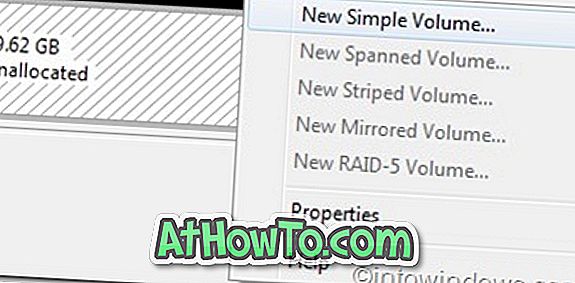
Bước 3: Nhập dung lượng đĩa bạn muốn tạo và nhấp vào nút Tiếp theo .
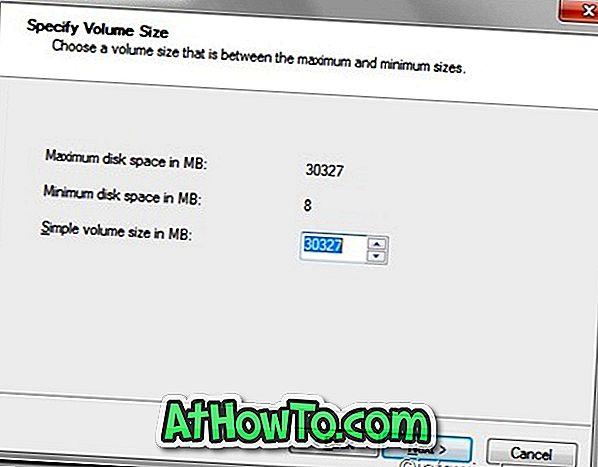
Bước 4: Trong bước tiếp theo, gán ký tự ổ đĩa, nhấp vào nút Tiếp theo một lần nữa.
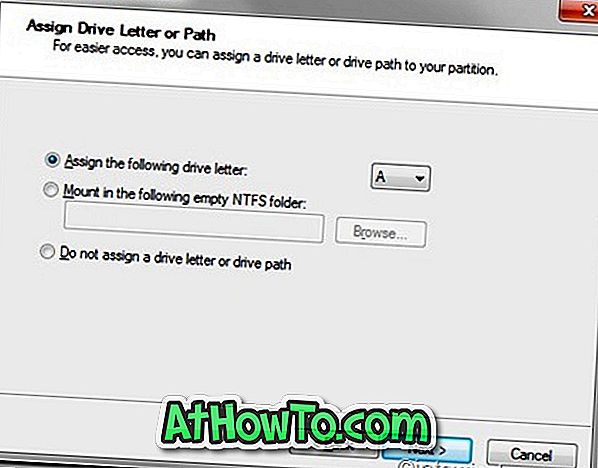
Bước 5: Nhập tên cho âm lượng mới và nhấp vào nút Tiếp theo .
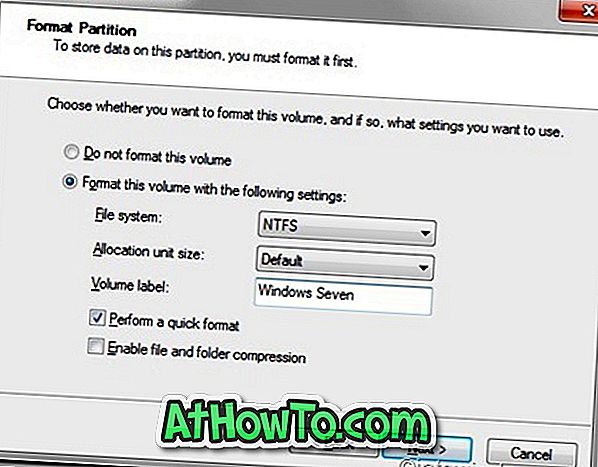
Bước 6: Nhấp vào nút Kết thúc để hoàn tất thủ tục. Phân vùng mới của bạn đã sẵn sàng để sử dụng.
Người dùng đang tìm kiếm các công cụ nâng cao nên kiểm tra phần mềm phiên bản Home Wizard. Cách sao lưu tất cả dữ liệu mà không cần khởi động vào Windows guide cũng có thể giúp bạn.
Cách xóa phân vùng trong Windows 7:
LƯU Ý: Đảm bảo bạn đã sao lưu tất cả dữ liệu trước khi tiến hành xóa phân vùng.
Bước 1: Nhập diskmgmt.msc vào trường tìm kiếm trong menu Bắt đầu và nhấn enter để mở cửa sổ Quản lý đĩa .
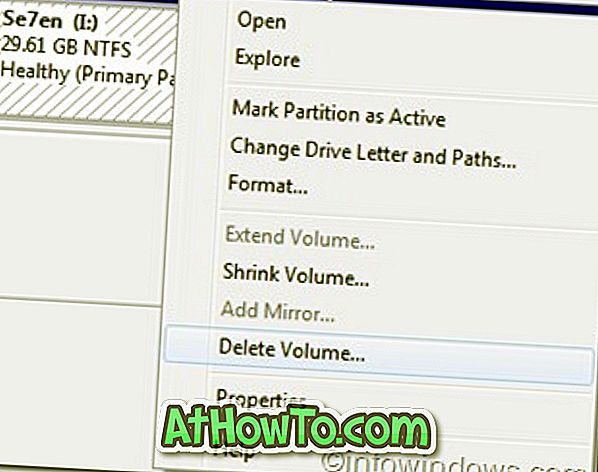
Bước 2: Nhấp chuột phải vào phân vùng mà bạn muốn xóa và chọn Xóa âm lượng .
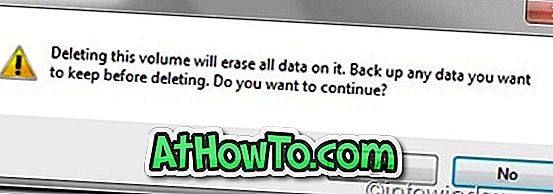
Bước 3: Bạn sẽ thấy thông báo cảnh báo. Nhấn vào nút Có để tiếp tục.














